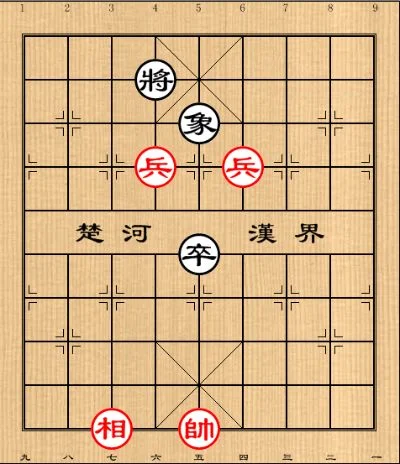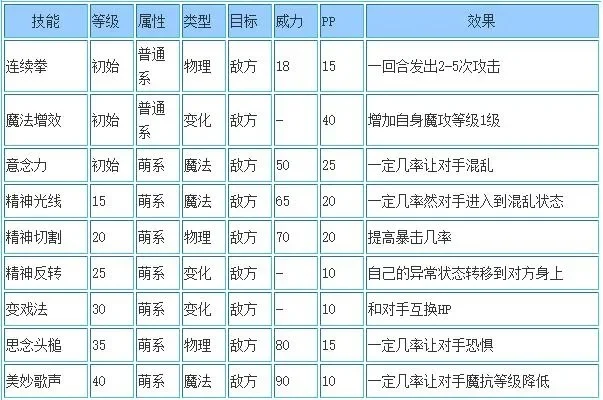无线网络已成为现代生活的必需品,但手机突然无法连接WiFi的情况却让人困扰。本文将系统分析故障原因,并提供详细的解决方法。

一、基础排查:确认问题源头
当手机无法连接WiFi时,首先需要判断是
单设备问题
还是
网络本身故障
:
1.
测试其他设备
:用平板、笔记本等尝试连接同一WiFi
2.
重启路由测试
:拔掉路由器电源等待30秒后重连
3.
检查物理连接
:确认光猫与路由器网线插紧,指示灯正常
典型案例
:若其他设备能正常上网,则问题可能出在手机设置;若所有设备都无法连接,需检查路由器或网络服务。
二、手机端常见问题及解决
1. 网络配置错误
-
忘记网络重新连接
:进入WiFi设置→长按目标网络→选择"忘记网络"→重新输入密码 -
检查IP分配
:设置→WLAN→高级设置→查看是否为"CP"模式 -
日期时间错误
:错误的系统时间会导致证书验证失败
2. 系统级故障
-
飞行模式干扰
:下拉控制中心确认飞行模式是否误开 -
省电模式限制
:某些手机会在省电模式下关闭后台网络活动 -
系统缓存问题
:尝试清除网络设置(会重置所有网络配置)
三、路由器端问题深度解析
路由器故障是导致连接失败的常见原因,需重点检查:
1.
频段兼容性
:
- 2.4GHz频段穿墙性好但速度较慢
- 5GHz频段速度快但覆盖范围小
-
建议
:双频路由器建议优先连接5GHz
2.
信道拥堵
:
- 使用WiFi分析仪APP检测周边信道占用情况
- 登录路由器后台手动切换空闲信道
3.
固件升级
:
- 过时的固件可能导致兼容性问题
- 访问厂商官网下载最新固件升级
四、进阶解决方案
当常规方法无效时,可尝试这些
专业级处理方案
:
MAC地址过滤检查
:
- 登录路由器管理界面(通常192.168.1.1)
- 查看"MAC过滤"是否开启
- 如需添加设备,在手机设置→关于手机→状态信息中查询MAC地址
MTU值优化
:
- 默认值1500可能在某些网络环境中不适用
- 通过ping命令测试最佳MTU值
- 在手机高级网络设置中修改
WMM功能关闭
:
- 部分旧设备不支持WMM(无线多媒体)功能
- 在路由器QoS设置中临时关闭测试
五、特殊场景处理
不同使用环境需要针对性解决方案:
1.
公共WiFi连接失败
:
- 检查是否需要网页认证
- 关闭VPN等代理工具
- 尝试切换手机DNS为8.8.8.8
2.
企业网络问题
:
- 可能需要配置802.1X企业认证
- 联系IT部门获取EAP认证方法
- 准备CA证书等安全凭证
3.
IoT设备专用网络
:
- 部分智能家居设备仅支持2.4GHz
- 检查路由器是否开启"IoT网络隔离"功能
无线网络连接问题往往由多个因素共同导致,需要系统性地排查。保持路由器固件更新、合理规划家庭网络布局、了解设备特性,能有效预防大部分连接问题。对于复杂的企业网络环境,建议寻求专业IT支持。